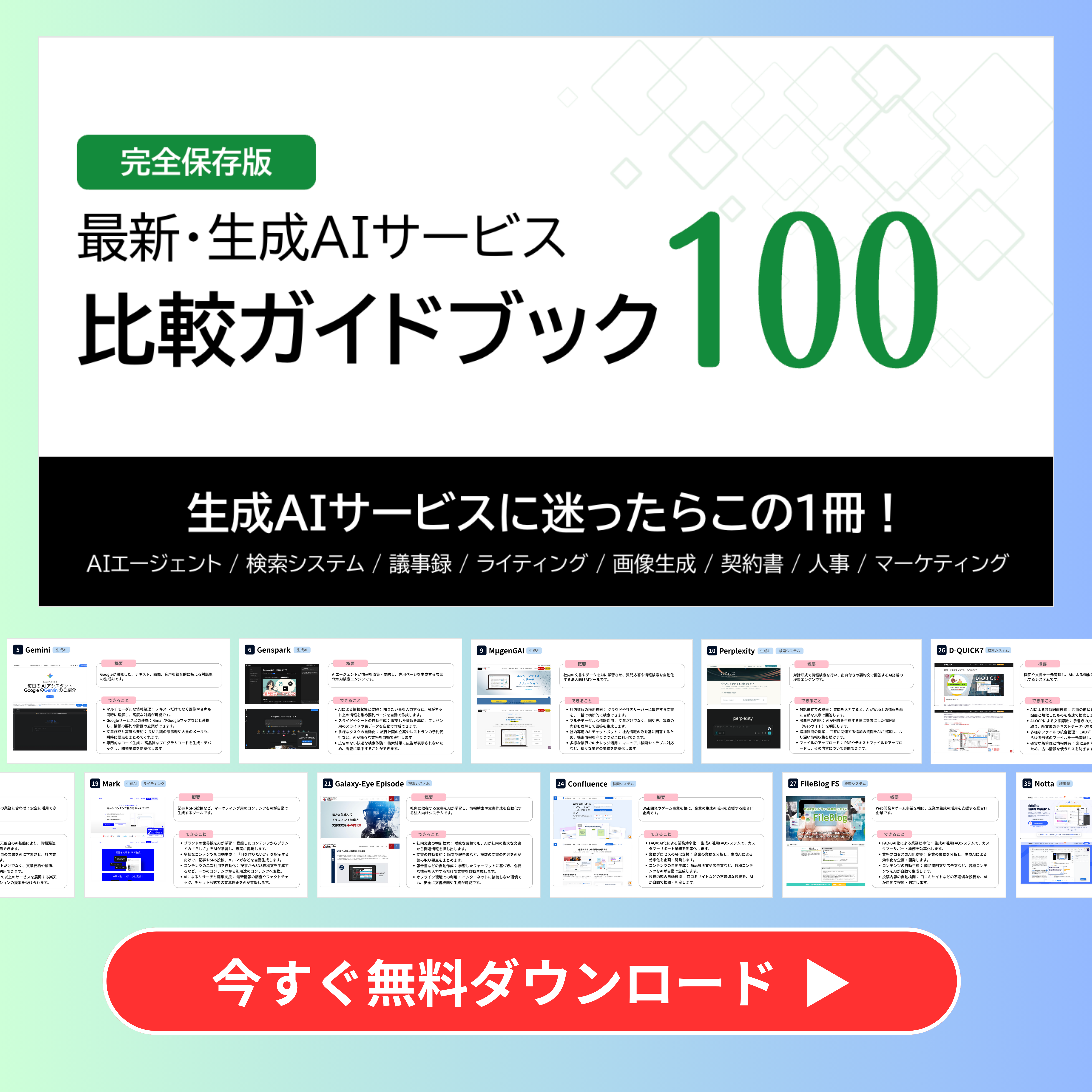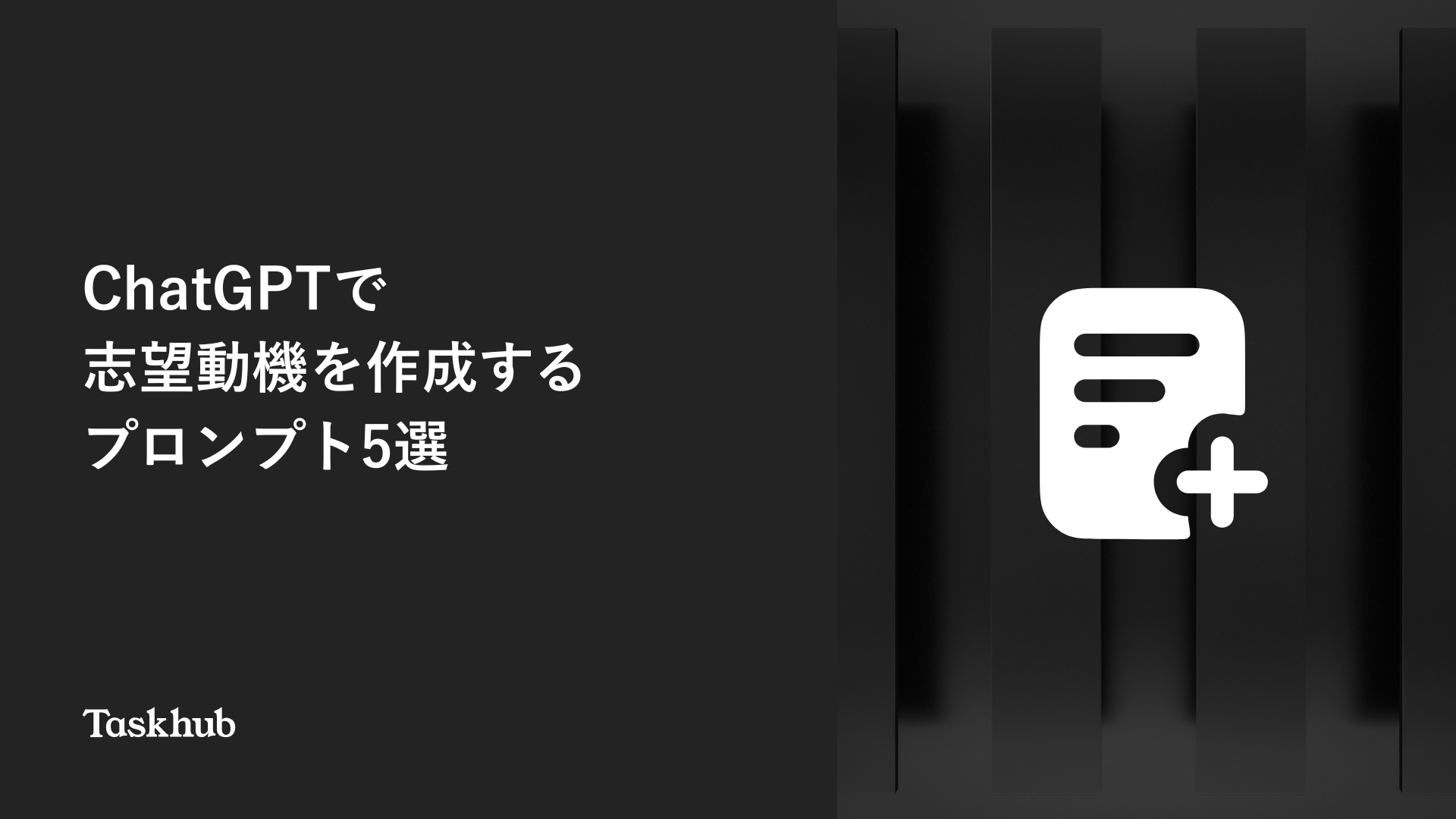「Excelの複雑な関数を作りたいけど、どうやって ChatGPT に指示すればいいの?」
「関数の組み合わせで苦労していたけど、ChatGPT を使えば楽になるって聞いたんだけど…。」
こういった悩みを持っている方もいるのではないでしょうか?
本記事では、Excel関数作成のためのプロンプト例を、誰でもタスク形式で使える生成AIツール『Taskhub』を提供する弊社がご紹介します。
複雑なExcel関数も、ChatGPTを使えば簡単に作成できるようになります!ぜひ最後までご覧ください。
Excel関数作成プロンプト利用ガイド
以下で紹介するプロンプトは、あくまでも参考例としてお考えください。実際の業務や目的に応じて適宜カスタマイズし、より使いやすいプロンプトに改良してご活用ください。
こんな人におすすめ!
- エクセルを日常的に使用するビジネスパーソンで、複雑な関数作成に時間を取られている方
- データ分析部門やシステム管理部門で、大量のデータ処理を効率化したい方
- エクセルマクロやVBAの知識がなく、高度な処理を実現したい営業職や事務職の方
このプロンプトで得られる効果
- 複雑なEXCEL関数を短時間で作成でき、作業効率が大幅に向上
- 関数の仕組みや使い方について丁寧な解説が得られ、スキルアップにつながる
- エラーの原因特定や修正方法についても的確なアドバイスを受けられる
プロンプトで、以下のような悩みを解決できるのです!
- 複雑な条件分岐を含む関数の作成
- 大量データの処理や集計
- 異なるシート間のデータ連携
- 関数のエラー対応や最適化
エクセル関数作成にChatGPTを利用するメリット3選
1. 時間効率の大幅な改善とコスト削減
- 関数の構文を一から調べる必要がなく、即座に実用的な解答が得られる
- トライアンドエラーの時間を大幅に削減できる
- 外部のエクセルコンサルタントに依頼するコストを抑えられる
2. 初心者にも対応可能な関数作成の簡便化
- 「〇〇したい」という要望を自然な日本語で伝えるだけで関数を提案してもらえる
- 関数の詳細な解説や使い方まで丁寧に教えてもらえる
- 段階的に機能を追加・修正できる対話型の開発ができる
3. 高度なデータ分析・業務効率化の実現
- VLOOKUP、INDEX-MATCH等の複雑な検索関数の最適な組み合わせを提案
- IF関数やNESTED IF等の条件分岐を含む複雑な数式の作成
- ピボットテーブルやマクロとの連携方法まで含めた総合的なソリューションの提案
エクセル関数作成のプロンプトご紹介
#命令
私は、{立場(例は以下参照)}で、{具体的な業務内容など}のためのExcel関数が必要です。
例 - エクセル業務効率化を目指す営業担当者
– データ集計作業を行う経理担当者
– 顧客データを管理する事務職員
– レポート作成を行うアナリスト
– 業務自動化を推進する管理職
以下の条件で関数を作成してください:
– 入力データ:[データの形式や内容を具体的に記載]
– 期待する出力:[どのような結果を得たいのか]
– 特別な条件:[必要な場合は条件を記載]
#意識すること
– 可能な限りシンプルな関数にする
– エラー処理を含める
– 関数の説明とサンプルデータを提供する
– 段階的な作成手順を示す
#用途
– 日次/月次レポートの自動作成
– データの集計・分析
– 条件付き検索や抽出
– 複数シートのデータ連携
– エラーチェックと検証
エクセル関数作成プロンプトの実行例3つ
1. 複数条件での売上データ分析
入力プロンプト:
「売上データから、地域別・商品カテゴリー別に、前年同月比の増減率を計算するエクセル関数を作成してください。」
アウトプット:
=IFERROR(
SUMIFS(売上!$D:$D,
売上!$B:$B, [@地域],
売上!$C:$C, [@カテゴリー],
売上!$A:$A, ">="&EDATE([@期間],-12),
売上!$A:$A, "<"&EDATE([@期間],-11)
) /
SUMIFS(売上!$D:$D,
売上!$B:$B, [@地域],
売上!$C:$C, [@カテゴリー],
売上!$A:$A, ">="&[@期間],
売上!$A:$A, "<"&EDATE([@期間],1)
) - 1,
"N/A")
2. 在庫管理システム
入力プロンプト:
「在庫数が最小在庫数を下回った商品を自動で警告し、発注必要数を計算するエクセル関数を作成してください。」
アウトプット:
=IF([@現在庫数]<=[@最小在庫数],
CONCATENATE(
"要発注:",
TEXT(
MAX([@目標在庫数]-[@現在庫数]-[@発注済数],0),
"##0"
),
"個"
),
"在庫十分"
)
3. 勤怠管理計算
入力プロンプト:
「従業員の勤務時間から、深夜勤務手当と休日出勤手当を含めた給与計算をするエクセル関数を作成してください。」
アウトプット:
=SUM(
[@基本給],
IF([@勤務時間]>8,
([@勤務時間]-8)*[@時間外単価],
0
),
IF(AND([@開始時間]<TIME(5,0,0),[@終了時間]>TIME(22,0,0)),
HOUR(
MIN([@終了時間],TIME(5,0,0))-
MAX([@開始時間],TIME(22,0,0))
)*[@深夜手当],
0
),
IF([@休日フラグ]=TRUE,[@休日手当],0)
)
ChatGPTエクセル関数を作成する際の注意点3つ
1. 具体的なデータ例を提示する
ChatGPTに複雑なエクセル関数を作成してもらう際は、実際のデータ例を提示することが重要です。
✅ 良い例:
「A列に商品名、B列に売上金額、C列に取引日があります。
例:
A1: りんご
B1: 1200
C1: 2023/4/1
このデータから~したいです」
❌ 悪い例:
「売上データから関数を作ってください」
2. 期待する結果を明確に説明する
エクセル関数の作成において、最終的に得たい結果を具体的に説明することで、より正確な関数を得ることができます。
✅ 良い例:
「商品別の月間売上合計を、IF関数とSUMIFS関数を使って算出したいです。
結果として下記のような表示を期待しています:
商品名 | 4月売上合計
りんご | ¥45,000」
❌ 悪い例:
「売上の集計をしたいです」
3. 使用環境・バージョンを明記する
エクセルのバージョンによって使える関数が異なるため、使用している環境を明確に伝えることが重要です。
✅ 良い例:
「Excel 2019を使用しています。
XLOOKUP関数は使えない環境なので、
VLOOKUPで代替案を提示してください」
❌ 悪い例:
「最新の関数を使って作成してください」ChatGPTエクセル関数作成プロンプトのまとめ
エクセル作業の効率化において、ChatGPTの活用は大きな可能性を秘めています。本記事では、複雑なエクセル関数の作成に役立つプロンプトについて詳しく解説してきました。
これらのプロンプトを活用することで、VLOOKUPやINDEX/MATCH、複雑な条件分岐を含む関数など、従来は作成に時間がかかっていたエクセル作業を大幅に効率化することができます。
しかし、より効果的にAIを業務に活用したい方には、Taskhubがおすすめです。Taskhubは200種類以上の実用的なAIタスクを搭載した、日本初のタスク型生成AI活用プラットフォームです。エクセル関数の作成はもちろん、メール作成や議事録作成、画像からの文字起こしなど、幅広い業務をサポートします。
Azure OpenAI Serviceを基盤としたセキュアな環境で、AIコンサルタントによる手厚い導入・運用サポートも提供しています。エクセル作業の効率化に悩む方は、ぜひTaskhubの無料サービス概要資料をダウンロードしてみてください。具体的な活用事例や特徴を確認することができます。